В наше время многие люди предпочитают использовать беспроводные наушники, для того чтобы провести время за музыкой или фильмами без лишних проводов.
Один из способов подключить беспроводные наушники к ноутбуку - это использование технологии Bluetooth. Благодаря этой технологии можно с легкостью наслаждаться звуком без проводов и сложностей с подключением.
Для начала необходимо убедиться, что наушники полностью заряжены и Bluetooth функция включена. Затем следует перейти к настройкам ноутбука и включить Bluetooth. Когда Bluetooth включен, ноутбук начнет автоматически сканировать доступные устройства.
После этого вы увидите список доступных устройств, включая ваши блютуз наушники. Выберете свои наушники и сделайте пару. Ноутбук может запросить пароль, который вы должны ввести. Как только наушники успешно подключены, вы сможете наслаждаться свободой беспроводной связи и качественным звуком.
Шаг 1. Проверка наличия блютуз-адаптера на ноутбуке
Первым делом необходимо убедиться, что ваш ноутбук оборудован блютуз-адаптером. Блютуз-адаптер позволяет устройствам, таким как наушники, подключаться к ноутбуку по блютуз-соединению.
Для того чтобы проверить наличие блютуз-адаптера на вашем ноутбуке, выполните следующие шаги:
- Откройте панель управления ноутбуком.
- Выберите раздел "Блютуз" или "Настройки блютуз".
- Проверьте, есть ли в списке устройств упоминание о блютуз-адаптере.
- Если в списке нет устройства с названием "Блютуз-адаптер" или подобным, значит, ваш ноутбук не оборудован встроенным блютуз-адаптером.
- Если в списке есть устройство с названием "Блютуз-адаптер", значит, ваш ноутбук имеет встроенный блютуз-адаптер и вы можете продолжать настройку подключения наушников.
Если ваш ноутбук не оборудован встроенным блютуз-адаптером, вы можете приобрести внешний блютуз-адаптер, который подключается к ноутбуку через USB-порт.
Шаг 2. Включение режима пары на блютуз наушниках
Чтобы подключить блютуз наушники к ноутбуку, вам необходимо включить режим пары на наушниках. Как именно это сделать, зависит от модели наушников, но обычно это делается следующим образом:
1. Убедитесь, что наушники полностью заряжены и включены.
2. Зайдите в настройки блютуз на вашем ноутбуке. Обычно это можно сделать, щелкнув на иконке блютуз в системном трее или в меню настроек вашей операционной системы.
3. Включите режим пары на наушниках. Для этого обычно нужно нажать и удерживать кнопку включения наушников или какую-то другую специальную кнопку, указанную в инструкции к вашим наушникам.
4. После того, как наушники войдут в режим пары, они начнут искать доступные устройства для подключения. В этот момент вам нужно будет выбрать ваш ноутбук из списка доступных устройств на наушниках. Обычно это можно сделать с помощью кнопок управления наушниками или через меню настроек наушников.
5. После того, как вы выберете свой ноутбук, наушники и ноутбук начнут процесс пары. Это может занять несколько секунд или минут, в зависимости от наушников и ноутбука.
6. Когда процесс пары будет завершен, вы получите уведомление на наушниках или на ноутбуке, что они успешно подключены. Теперь вы можете начать использовать блютуз наушники с вашим ноутбуком.
Если у вас возникают сложности при подключении наушников к ноутбуку, рекомендуется обратиться к инструкции по использованию, поставляемой вместе с наушниками, или обратиться за помощью к производителю наушников.
Шаг 3. Подключение блютуз наушников к ноутбуку
Чтобы подключить блютуз наушники к ноутбуку, выполните следующие действия:
- Включите наушники в режим пары или Bluetooth.
- На ноутбуке найдите иконку Bluetooth в системном трее или в настройках.
- Нажмите правой кнопкой мыши на иконку Bluetooth и выберите "Добавить устройство".
- В открывшемся окне выберите опцию "Блютуз" или "Wireless" и нажмите "Далее".
- В списке доступных устройств найдите свои блютуз наушники и выберите их.
- Нажмите "Соединить" или "Подключить".
- Возможно, на наушниках будет показываться запрос на подтверждение пароля. Введите пароль, если он указан в инструкции к наушникам.
- После успешного подключения наушники готовы к использованию с ноутбуком.
Обратите внимание, что процесс подключения может немного отличаться в зависимости от модели и операционной системы вашего ноутбука. Если у вас возникли трудности, рекомендуется обратиться к руководству пользователя или поискать специфические инструкции для вашей модели наушников и ноутбука.